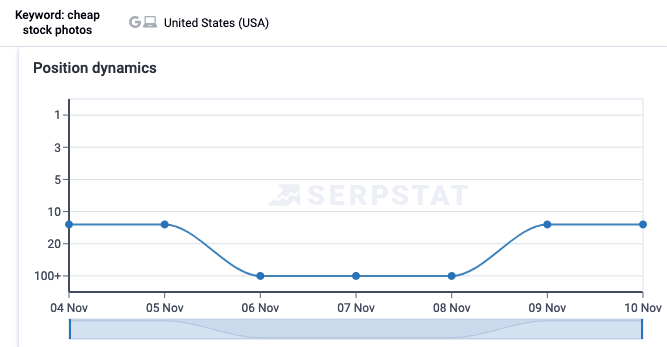Como otimizar e atualizar conteúdo antigo para SEO
Publicados: 2020-10-27Se você não é completamente novo em blogs ou publicação de conteúdo on-line, provavelmente tem várias postagens de blog ou artigos em seu site com desempenho insatisfatório .
Em vez de apenas deixar seu trabalho antigo parado acumulando poeira, você pode otimizar o conteúdo para SEO e ajudá-lo a ter uma classificação mais alta, atrair mais tráfego orgânico e, finalmente, levar a mais cliques, vendas e conversões para sua empresa.
Neste guia, mostrarei meu processo passo a passo exato para otimizar postagens antigas para aumentar as classificações dos mecanismos de pesquisa orgânica e gerar mais tráfego.
Vou usar 2 ferramentas gratuitas: Google Search Console + Website Auditor do SEO PowerSuite. Também usarei o Dashword, uma ferramenta de otimização de conteúdo premium que oferece 5 relatórios gratuitos.
Vamos entrar nisso.
Índice
Etapa 1: encontre suas páginas com baixo desempenho
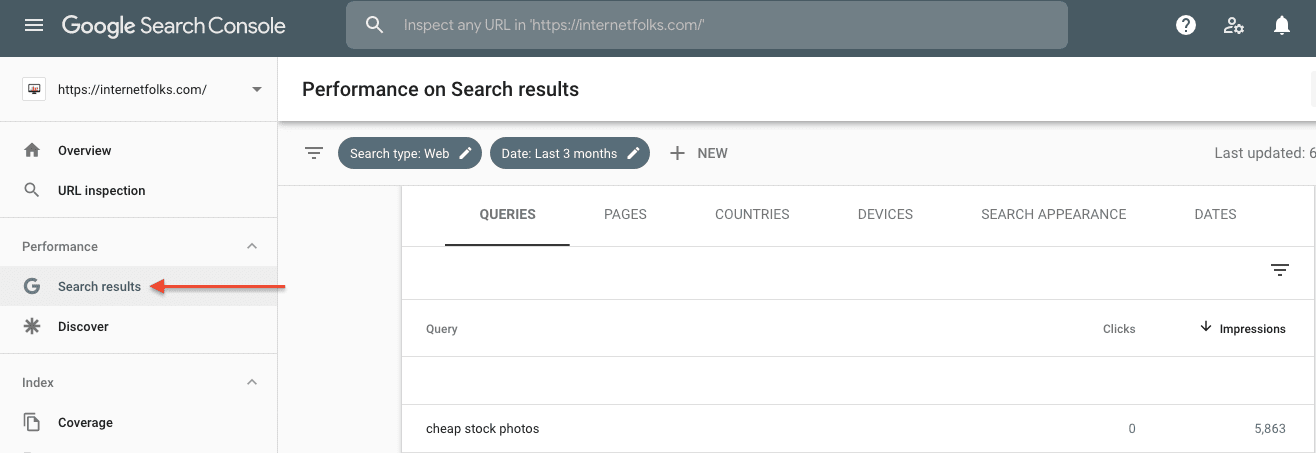
Faça login no Google Search Console (GSC) e navegue até Desempenho > Resultados da pesquisa .
Marque as caixas CTR média e Posição média.
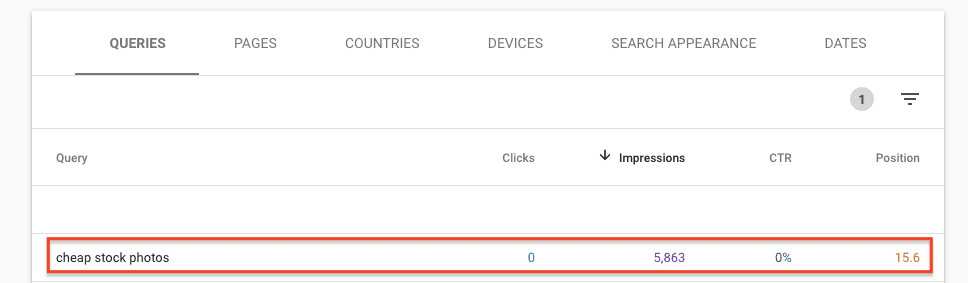
Classifique por impressões (do alto para o baixo) e procure palavras-chave que obtêm um número alto de impressões, mas CTR/cliques baixos .
Você pode ignorar consultas de uma única palavra, ou coisas que você sabe que provavelmente não classificará (no meu caso, essa foi a palavra-chave “pontuação de dificuldade moz”). As consultas que incluem o nome da sua marca são boas.
Verifique se você sabe qual página está classificando para o termo clicando nela e alternando para a guia “PÁGINAS”. Verifique a guia do país para garantir que você esteja recebendo impressões dos países desejados.
Você pode continuar até ter uma lista restrita de páginas para otimizar. Aqui estão mais algumas dicas para ajudá-lo a escolher as páginas certas:
- Não escolha páginas publicadas recentemente, pois elas podem ainda não ter alcançado uma posição estável no ranking.
- Verifique o Google Analytics (GA) para ver se o tráfego orgânico da página está estável, em declínio ou em crescimento. Escolha uma página para otimizar que não está crescendo.
- Escolha uma consulta com bom potencial de tráfego orgânico (verifique primeiro o volume de pesquisa em qualquer ferramenta de palavras-chave).
Para este tutorial, vou otimizar minha página em fotos baratas:
https://internetfolks.com/cheap-stock-photos/
Minha página foi publicada pela primeira vez 6 meses atrás, atualmente está pairando na posição #12 para sua palavra-chave primária “fotos baratas” e com uma impressionante quantidade de 20 visualizações orgânicas da página de destino a cada mês. A palavra-chave recebe cerca de 880 pesquisas mensais nos EUA de acordo com o Keyword Surfer, e o baixo tráfego da página me diz que não apenas a página não está recebendo tráfego para a palavra-chave principal, mas também não está recebendo tráfego de cauda longa.

Etapa 2: analise seu conteúdo
Você pode usar qualquer ferramenta de otimização de conteúdo adequada (esta lista o ajudará a escolher) para analisar seu conteúdo. Estou usando a ferramenta WebSite Auditor do SEO PowerSuite porque é gratuita (desde que você não queira salvar seu trabalho…), e o Dashword (gratuito para 5 relatórios), porque oferece insights de PNL e é muito fácil de usar .
Usando SEO PowerSuite
Baixe e instale o SEO PowerSuite (Windows, Mac ou Linux) caso ainda não o tenha. Abra a ferramenta WebSite Auditor, clique no menu suspenso Análise de conteúdo e selecione " Editor de conteúdo ".
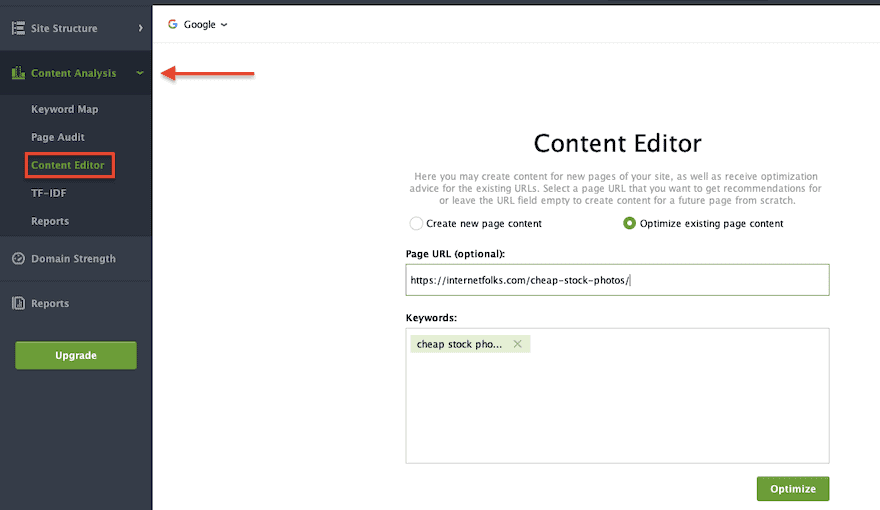
Selecione a opção “ Otimizar o conteúdo da página existente ”, insira o URL da página e a palavra-chave principal e pressione o botão “ Otimizar ”.
A ferramenta levará um minuto ou dois para rastrear a SERP e coletar dados. Quando terminar, você pode optar por visualizar seu conteúdo no “Modo Navegador”, que o renderiza como a página publicada ou no “Modo Documento”, que se parece mais com um editor de texto.
Veja a aparência do editor quando a análise estiver concluída:
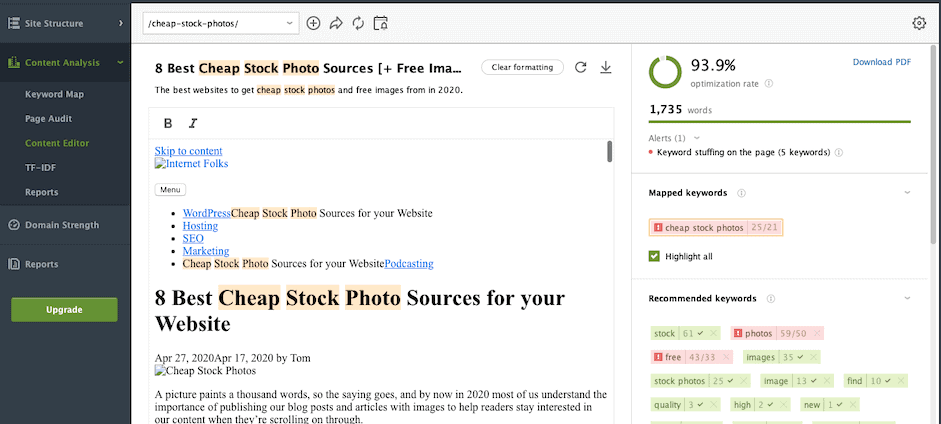
Você também pode clicar na guia “ TF-IDF ” para visualizar recomendações de palavras-chave em relação a concorrentes selecionados. Arraste a barra de análise do TF-IDF para cima para torná-la mais clara e selecione os URLs com os quais você deseja ser medido.
No meu exemplo, selecionei as 3 principais páginas semelhantes às minhas (postagens do blog) para facilitar a comparação.
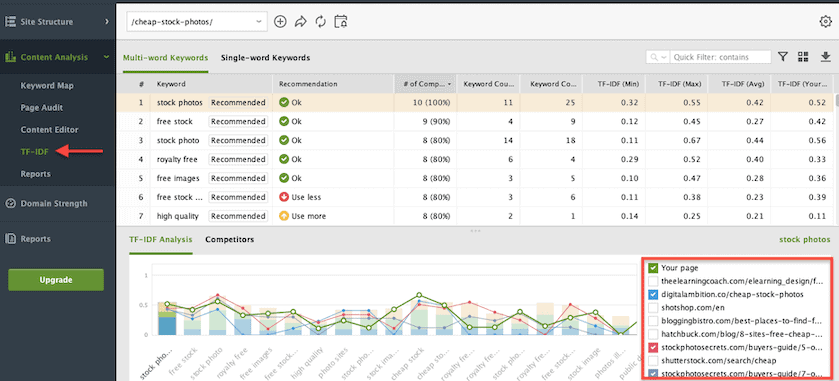
Usando o Dashword
Inscreva-se no Dashword (5 relatórios gratuitos, sem necessidade de cartão de crédito) e insira sua palavra-chave, país e idioma de destino no painel principal.

Após alguns minutos de análise de dados, você obterá um relatório exibindo as contagens de palavras e pontuações (com base na análise do Dashword) do conteúdo de alto nível. O Dashword também ajuda a determinar a intenção de pesquisa com rótulos.
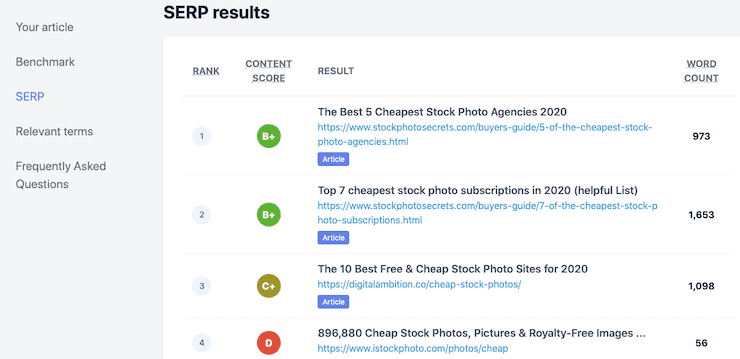
Posso ver que há uma intenção mista para minha palavra-chave, e o Google serve tanto artigos quanto páginas de destino de serviços. Isso pode dificultar a classificação do meu artigo, embora os 3 principais resultados também sejam artigos.
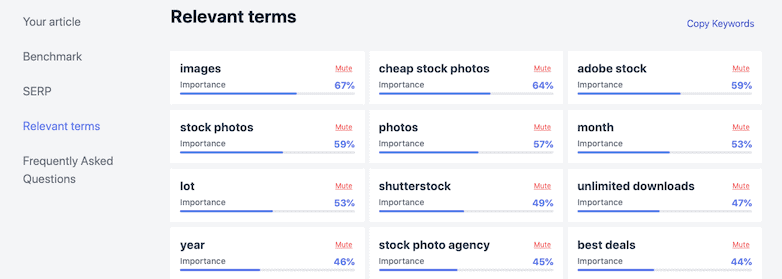
O Dashword também gera uma lista de termos relevantes (ponderados por importância) e perguntas frequentes a serem respondidas.
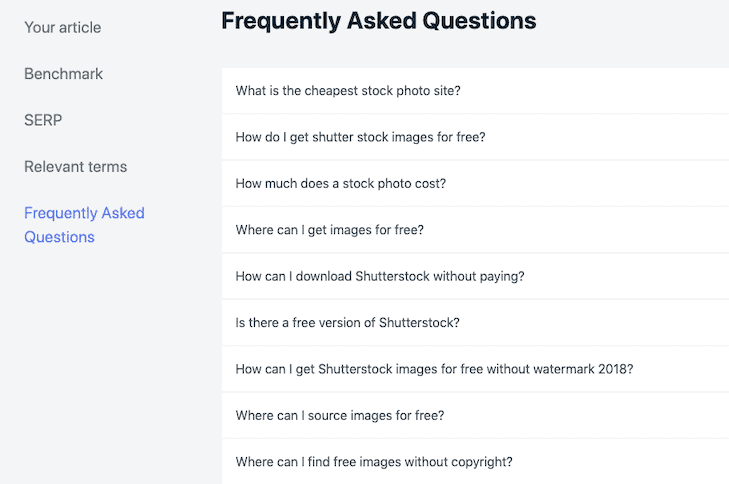
Nem todas as recomendações são úteis: por exemplo, a palavra-chave “lot” provavelmente não será importante para o meu artigo. E as perguntas sobre 2018 também não vão ajudar. Dito isto, há muito o que usar aqui.
Em seguida, crie um novo artigo no Dashword. Vá para a guia “ Seu artigo ” e clique no botão “ Criar novo artigo ”.

Cole o conteúdo da sua postagem.
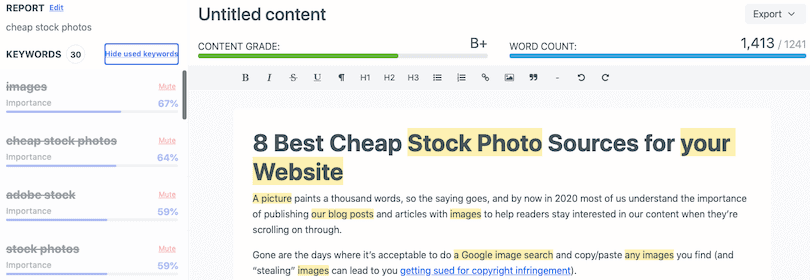

Você verá uma nota de conteúdo, contagem de palavras, pontuação de legibilidade e lista de palavras-chave recomendadas. As que já estão em sua postagem estão acinzentadas, mas você pode clicar em “ Ocultar palavras-chave usadas ” para focar nas que estão faltando.
Usando o Google
O Google tem todos os dados de pesquisa de palavras-chave que você precisa, embora você precise aplicá-los manualmente ao seu conteúdo.
Comece fazendo uma pesquisa por sua palavra-chave e copiando os termos de pesquisa sugeridos.
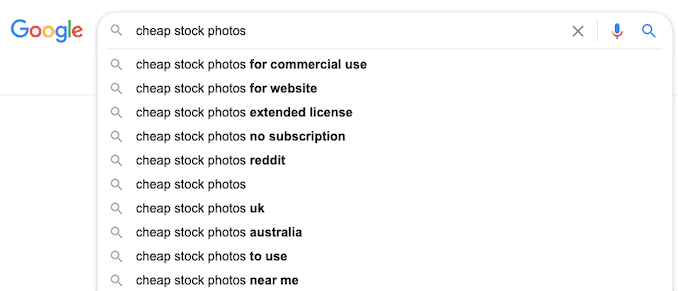
Veja também as pesquisas relacionadas na parte inferior da página de resultados:
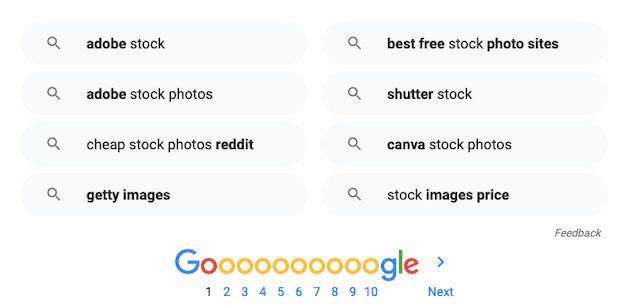
Por fim, colei o texto dos principais resultados na API NLP do Google para extrair entidades relevantes. Você pode repetir o processo para outros resultados da Página 1, se necessário.
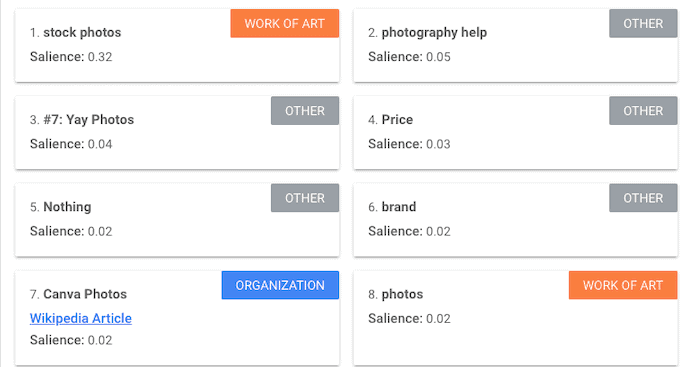
Etapa 3: reescreva e atualize seu conteúdo
É hora de agir e editar seu artigo com base nas recomendações da ferramenta e em sua pesquisa.
Usando SEO PowerSuite
Você verá quais palavras-chave você incluiu muitas vezes (possível excesso de palavras-chave) e quais você deixou de fora.
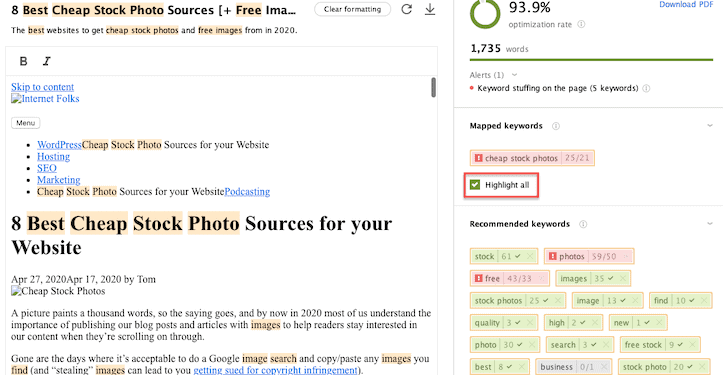
Clique em “ Realçar tudo ” para destacar as palavras-chave em seu artigo e remover/editar com base nas recomendações. Você também pode clicar em uma única palavra-chave para destacá-la no documento.
Se preferir trabalhar diretamente no WordPress ou outro editor, você pode usar o painel TF-IDF. Selecione sua página e role a página, adicionando e removendo termos quando apropriado.
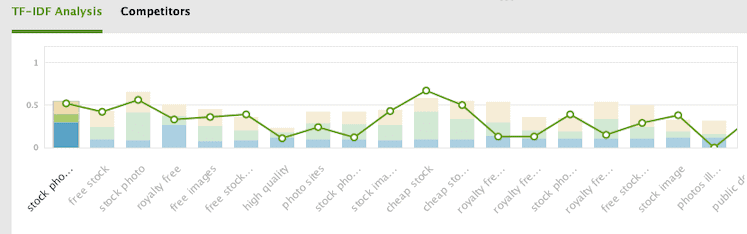
O editor de conteúdo será atualizado à medida que você fizer alterações. Estranhamente, meu novo conteúdo obteve uma taxa de otimização de 91,2%, que é menor do que antes de eu implementar as sugestões! Não confie em qualquer “pontuação de conteúdo” de terceiros, apenas concentre-se em cobrir as palavras-chave e os termos corretos.
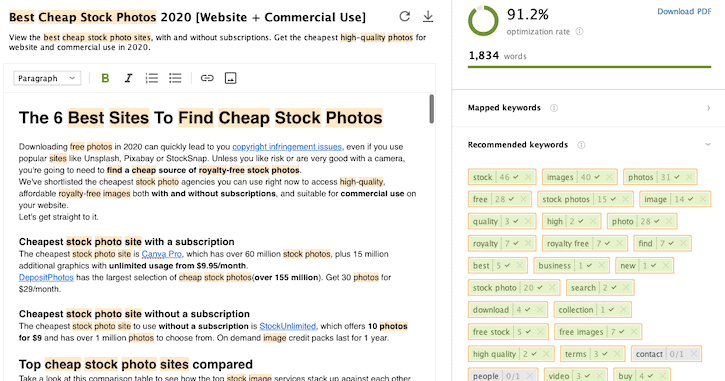
Usando o Dashword
Usei a lista de perguntas frequentes do Dashword para melhorar a seção de perguntas frequentes na parte inferior do meu artigo.
Também passei pela lista de palavras-chave recomendadas e as adicionei onde fazia sentido (algumas sugestões são bobas, como “200 imagens”). O Dashword não fornece uma frequência de quantas vezes usar cada termo ou destaca qualquer possível otimização excessiva.
O Dashword atualiza suas recomendações em tempo real à medida que você faz alterações. Quando terminei, minha página tinha uma nota de conteúdo A+.
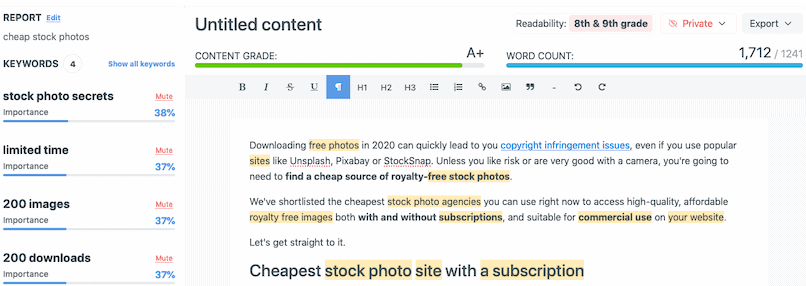
Usando seu cérebro
Mesmo com as melhores ferramentas de conteúdo, você ainda precisará usar seu cérebro e experiência para otimizar o conteúdo. SEO é tanto sobre dados SERP e pesquisa de palavras-chave quanto sobre ser uma pessoa humana que está tentando ajudar seus leitores
Aqui estão algumas edições que fiz usando minha intuição e algumas das pesquisas do Google SERP que fiz na Etapa 2:
- Tornou a introdução muito mais curta para que as pessoas pudessem acessar os sites recomendados mais rapidamente
- Adicionada uma coluna à tabela de comparação sobre imagens gratuitas de assinatura
- Otimizado para palavras-chave de cauda longa e relacionadas usando sugestões de pesquisa do Google e pesquisas relacionadas
- Reescrevi meu título e meta descrição e criei links internos (veja abaixo para detalhes)
Depois de analisar as páginas mais bem classificadas, decidi que meu título não estava ajudando a incentivar cliques e não correspondia à intenção correta. Se você está procurando por fotos baratas, você realmente não quer os sites gratuitos.
Aqui está meu antigo título:
8 Best Cheap Stock Photo Sources [+ Free Images]
Eu mudei para:
Best Cheap Stock Photos 2020 [Website + Commercial Use]
Eu queria a palavra-chave completa lá, junto com um qualificador (“melhor”) e casos de uso (“site + uso comercial”) que permitisse que as pessoas soubessem que essas recomendações são adequadas para suas necessidades. Esses termos surgiram na pesquisa do Google que fiz anteriormente.
Remover o número pode ser uma má ideia, mas vamos ver como ele funciona.
Minha meta descrição antes:
The best websites to get cheap stock photos and free images from in 2020.
Isso não é mais relevante desde que removi as fontes gratuitas, então alterei para incluir palavras-chave que surgiram na pesquisa:
View the best cheap stock photo sites, with and without subscriptions. Get the cheapest high-quality photos for website and commercial use in 2020.
Outra coisa que notei foi que a página era um pouco órfã no meu site. Eu executei um rastreamento de todos os URLs no meu mapa do site usando o Screaming Frog (gratuito para até 500 páginas) no modo de lista.
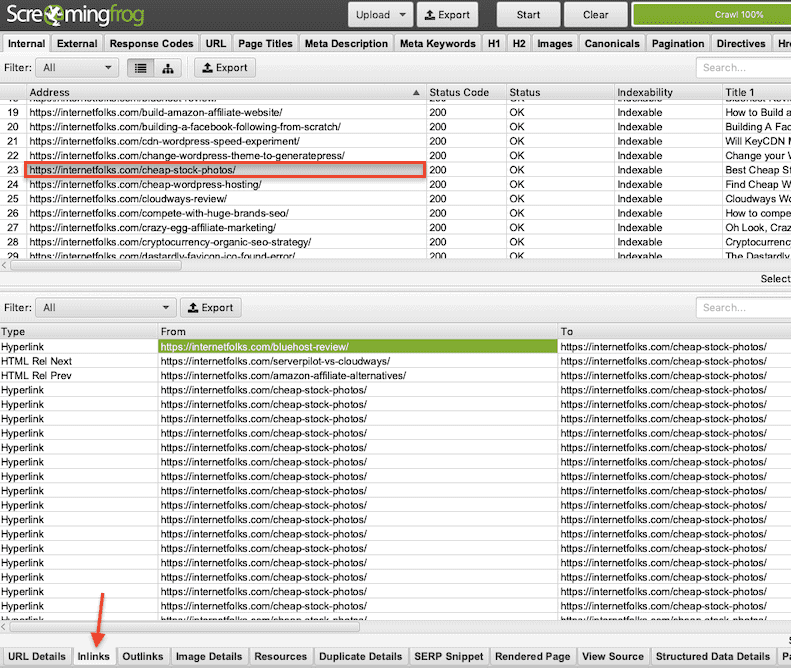
Como eu suspeitava, o tópico de fotos de banco de imagens não é amplamente abordado na maioria dos meus posts, e eu enviei apenas um link interno. Este é um problema de SEO em geral, mas é particularmente importante aqui porque as páginas mais bem classificadas para minha palavra-chave são sites específicos de nicho de fotografia, então eles têm muita relevância tópica que eu não tenho.
Além de me perguntar por que eu estava tentando classificar essa palavra-chave em primeiro lugar (!), fiz uma pesquisa no site do Google pelas palavras-chave “stock photo” e “photo” e “image” para encontrar algumas oportunidades de links internos. Lembrei-me de um post que escrevi há algum tempo sobre o uso de imagens exclusivas para SEO, mas foi sobre isso (também há um link deste post, suponho…). Idealmente, eu criaria muito mais links internos, mas não vou colocá-los em posts irrelevantes para este experimento.
Se você quiser ver todas as alterações que fiz na minha página, você pode ver a página antiga em Archive.org:
https://web.archive.org/web/20201023090847/https://internetfolks.com/cheap-stock-photos/
e a nova página aqui:
https://internetfolks.com/cheap-stock-photos/
Etapa 4: acompanhe seus rankings e tráfego
Isso não acontecerá da noite para o dia, mas fique de olho no seu novo conteúdo usando uma ferramenta de rastreamento de classificação e/ou verificando o GSC. Você também pode medir o tráfego via GA ou outra ferramenta de análise para ver se seus esforços valeram a pena.
Atualizarei este post com os resultados deste experimento assim que tiver alguns dados de classificação e tráfego.
Atualização 1: O primeiro sinal de movimento não é o ideal – a página caiu da posição 12 para nada após 1 dia:
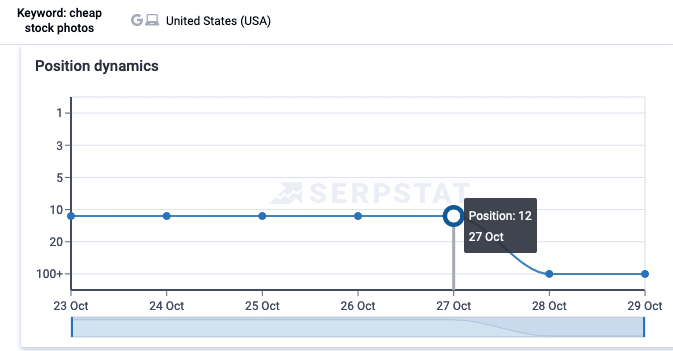
Como eu mal estava recebendo tráfego para a página, isso não é um problema. Espero alguma volatilidade nas próximas semanas antes de se estabelecer em uma nova posição.
Atualização 2: como esperado, há um pouco de dança do Google acontecendo, com o post aparecendo na posição 14 e depois desaparecendo do top 100. Presumo que isso continue por mais algum tempo até que o Google descubra se a página vale a pena classificação.